E-Mails erstellen, senden und verwalten
Das Versenden interner Nachrichten und E-Mails in academyFIVE erfolgt über den Communicator. Dieser ist sowohl über die Personensuche, die Interessiert*innen-, Bewerber*innen- und Student*innensuche als auch direkt über ein Profil zugänglich. Zusätzlich gibt es in der Navigation einen eigenen Menüpunkt, über den der Communicator direkt aufgerufen werden kann.
Überblick:
1. E-Mail-Funktionen im Überblick
2. Entwürfe
3. Gesendete Objekte
3.1 E-Mails im Status „Versand abgeschlossen"
3.2 E-Mails im Status „Versand wird vorbereitet"
3.3 E-Mails mit dem Status „Versand fehlerhaft"/„Fehler, Versand nicht abgeschlossen"
4. Postfach-Freigabe erteilen
1. E-Mail-Funktionen im Überblick
Unter Kommunikation > E-Mail erfolgt die Bearbeitung und Organisation von E-Mails.
Hier können alle gewünschten E-Mails verfasst, bearbeitet und formatiert werden. Auch Signaturen, Anhänge und Layouts können hier definiert werden.
Im rechten Bildabschnitt lassen sich Personengruppen hinzufügen (z. B. Systemgruppen wie Dozierende und Autor*innen). Auch Nutzer*innen können Gruppen anlegen (wie z. B. Teilnehmer*innen eines Studienprogramms oder einer Kohorte). Genauso können auch einzelne Personen hinzugefügt werden. Geben Sie die ersten Buchstaben ein und es öffnet sich eine Liste mit den entsprechenden Gruppen und Personen.
Zum Filtern der Empfänger*innen geben Sie die ersten Buchstaben vom Vor- bzw. Nachnamen oder der E-Mail-Adresse ein und die Liste reduziert sich entsprechend. Danach klicken Sie die Personen an, an die nicht verschickt werden soll, und klicken auf „Markierte löschen“ – so werden nur die ausgewählten Personen aus der Liste entfernt. Anschließend öffnet sich die aktualisierte Liste.
Über „Layout" wählen Sie das gewünschte Layout. Das Layout lässt sich auch dann noch wechseln, wenn schon Text geschrieben wurde.
Die Option „Speichern" bewirkt, dass ein Entwurf der E-Mail gespeichert wird.
Über „Textvorlage" können beliebige Textvorlagen geladen werden.
Ein Abbinder lässt sich über den Button „Signatur" hinzufügen.
Auch für die Formatierung gibt es erweiterte Möglichkeiten:
- Mithilfe der „Paste as Plain Text"-Funktion kann ein anders formatierter Text übernommen werden. Hierzu erfolgt der Klick auf das kleine Symbol:

Anschließend öffnet sich eine Oberfläche: Hier wird der gewünschte Text eingefügt. Per Klick auf „Insert" erscheint der Text im E-Mail-Modulfenster.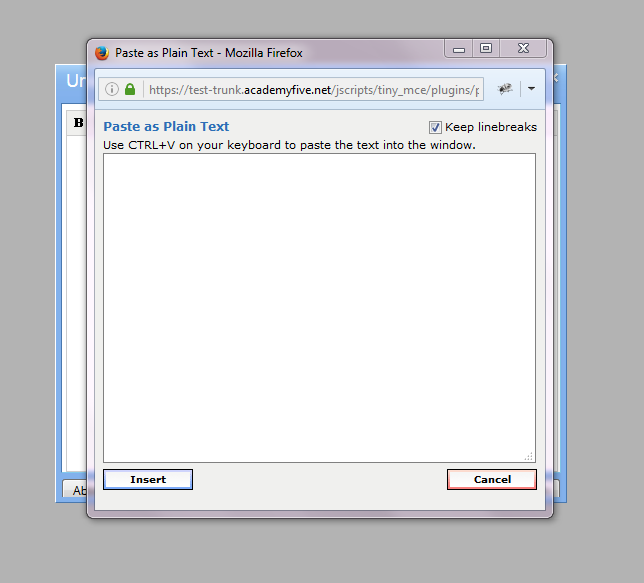
- Soll ein in Microsoft Word formatierter Text in eben dieser Formatierung eingefügt werden, ist dies über Klick auf das kleine Symbol möglich:

Anschließend öffnet sich folgende Maske: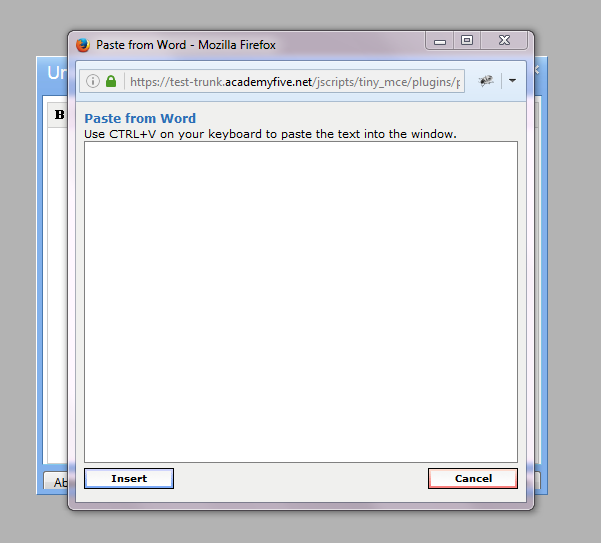
Per Klick auf „Insert" erscheint der Text auf dieser Ebene in der Word-Formatierung.
|
Der Dialog öffnet sich automatisch in der Sprache, über die der*die User*in angemeldet ist. Dies erleichtert die Bearbeitung und bedarf keiner Umstellung. |
Empfänger*innen einer E-Mail oder eines Newsletters können diese über den „Unsubscribe"-Button im oberen Bereich der Nachricht abbestellen:
- Wurde der Newsletter projektbezogen versendet, gilt die Abmeldung nur für dieses Projekt.
- Bei allgemeinem Versand (also ohne Projektbezug) erfolgt die Abmeldung für alle Newsletter.
- Wurde die E-Mail nicht über den Newsletter-Bereich, sondern über die reguläre E-Mail-Funktion versendet, wird bei der verwendeten Adresse automatisch „Zustellung untersagt“ gesetzt, sodass keine weiteren E-Mails an diese Adresse gesendet werden.
Durch Klick auf den Button öffnet sich folgendes Menü. Hier kann der gewünschte Text inklusive Link <a href="{UNSUBSCRIBE}">Abmeldelink</a> definiert, formatiert und bearbeitet werden.
|
Für diese Funktion ist eine Konfiguration erforderlich. Bitte wenden Sie sich bei Interesse an Ihre Simovative Ansprechpersonen. |
2. Entwürfe
Um gespeicherte Entwürfe einzusehen, genügt ein Klick auf „Entwürfe“. Anschließend werden alle hinterlegten Entwürfe angezeigt.
Durch Anklicken eines Entwurfs stehen zwei Optionen zur Verfügung: Die gespeicherte E-Mail kann entweder geöffnet oder gelöscht werden.
3. Gesendete Objekte
Unter dem Menüpunkt „Gesendete Objekte" werden alle versandten E-Mails aufgelistet.
Das SMTP-Log zu versendeten E-Mails enthält Informationen zum Versand, beispielsweise den Grund für einen fehlgeschlagenen Versand. Die Informationen stehen drei Tage lang zur Verfügung. So haben Admins der Hochschulen genügend Zeit, das konkrete Versandgeschehen nachzuvollziehen.
3.1 E-Mails im Status „Versand abgeschlossen"
Klickt man auf eine versendete E-Mail mit dem Status „Versand abgeschlossen", so stehen mehrere Optionen zur Verfügung: Die E-Mail kann erneut geöffnet und verändert versendet werden oder gelöscht werden. Die Empfängerübersicht gibt eine Übersicht über alle Empfänger*innen.
Die Versandstatistik gibt einen Überblick über den Versand-Erfolg von E-Mails. Sie zeigt unter anderem
- wie viele Nachrichten verschickt und geöffnet wurden,
- die Klickrate,
- nicht zustellbare E-Mails sowie
- Abmeldungen.
Für jede versendete Nachricht kann eine detaillierte Versandstatistik eingesehen und bei Bedarf ausgedruckt werden. Diese zeigt, wie viele E-Mails erfolgreich verschickt wurden, wie viele unzustellbar waren, welche Links angeklickt wurden und ob sich Empfänger*innen über den „Unsubscribe"-Link abgemeldet haben.
Der Empfang von E-Mails kann auf zwei Arten nachverfolgt werden: durch das Klicken auf eingebettete Links oder über Tracking-Pixel, die vor allem in Newslettern Verwendung finden und beim Öffnen der Nachricht automatisch geladen werden.
Beispiel für eine Versandstatistik:
- Versendet: Wie viele E-Mails wurden versendet? (hier 297)
- Geöffnet: Wie viele Empfänger*innen haben diese Nachricht geöffnet? (hier 115)
- Conversion Rate beschreibt den prozentualen Wert aller geöffneten E-Mails und wird berechnet indem man die geöffneten E-Mails durch die E-Mails gesamt teilt (hier 115 geöffnete E-Mails / 297 E-Mails insgesamt = 38,72%)
- Klickrate gibt an, wie oft ein Link in der E-Mail genutzt wurde im Vergleich zu den geöffneten E-Mails. Die Klickrate beträgt in diesem Beispiel 0,00%, weil in dieser E-Mail kein Link enthalten war. Wenn hier ein Link enthalten wäre, wäre dieser unter dem Bereich „Klickverteilung – 0 Gesamt" ersichtlich und man könnte die Klickrate einsehen. Bei mehreren Links kann die Relation hier unterschiedlich sein.
- Durchsch. Klicks: Der Wert für „durchschnittliche Klicks“ zeigt an, wie oft Links in einer E-Mail im Durchschnitt angeklickt wurden. Ist kein Link enthalten oder wurde keiner geklickt, bleibt der Wert bei 0,00 (im Beispiel liegt er bei 0). Wenn mehrere Links in einer E-Mail vorhanden sind, wird der Durchschnitt aller Klicks auf diese Links berechnet und angezeigt.
- Nicht zustellbar: Wie viele E-Mails konnten nicht zugestellt werden? (hier 0)
- Abmeldungen: Wie viele User*innen haben sich vom Newsletter/Projekt abgemeldet? In Klammern wird der Wert der Abmeldungen in Prozent angezeigt. (hier jeweils 0)
Im Abschnitt „Auswertung" wird grafisch dargestellt, wann wie viele Links angeklickt wurden. Der Abschnitt „Klickverteilung" zeigt die tatsächlichen Klicks pro Link.
In der Menüleiste dieser Ansicht kann man mit dem Button „Drucken" die Versandstatistik einer Nachricht ausdrucken.
3.2 E-Mails im Status „Versand wird vorbereitet"
E-Mails mit dem Status „Versand wird vorbereitet" sind noch nicht zugestellte E-Mails. E-Mails werden generell in einem Zeitintervall von 5 Minuten zugestellt (um 13:05 Uhr, 13:10 Uhr, usw.).
E-Mails mit dem Status „Versand wird vorbereitet" können nicht zwischengespeichert oder erneut versendet werden – es wird dann folgende Meldung ausgegeben:
3.3 E-Mails im Status „Versand fehlerhaft"/„Fehler, Versand nicht abgeschlossen"
Es kann unter Umständen beim Mailversand ein Fehler beim Newsletter-Cronjob (Mailserver Time-Out, PHP Time-Out, Parsing Error des Inhalts, etc.) auftreten. Der Status dieser E-Mail ist dann „Versand fehlerhaft"/„Fehler, Versand nicht abgeschlossen'. In diesem Fall lässt sich der Versand der E-Mail über das Kontextmenü neu starten. Dadurch wird der E-Mailversand nochmals an alle Empfänger*innen dieser E-Mail ausgeführt.
Mit der Option „SMPT-Log" können Admins genau überprüfen, was mit der E-Mail passiert ist und wieso diese in dem jeweiligen Status ist. Die Informationen stehen drei Tage lang zur Verfügung. Es gibt eine Begrenzung auf 500 Logeinträge für die maximal 50 letzten versendeten Mails.
4. Postfach-Freigabe erteilen
In der Menüleiste von gesendeten Objekten gibt es die Möglichkeit, Freigaben für andere Postfächer einzustellen, damit andere berechtigte Mitarbeitende der Verwaltung Ihr Postfach und Ihre E-Mails einsehen können.
Mit dieser Option öffnet sich eine Liste aller academyFIVE Profile, die Zugang zum academyFIVE System haben und der Gruppe „Autor*innen" bzw. „Mitarbeiter*innen" angehören. Hat man mindestens ein Profil ausgewählt, kann man mit der Option „Speichern" die Freigabe erteilen.
Nun sieht das ausgewählte Profil einen Unterordner mit dem Profilnamen unter E-Mail und kann die E-Mails des jeweiligen Profils einsehen und verwalten:
Dies bedeutet, dass dann das freigegebene Profil unter „Absender" im Dropdown bei neuen E-Mails verwendet werden kann:
Diese Option lässt sich dann für Verteilerabsendermails wie itsupport@meinehochschule.de verwenden. Bitte beachten Sie allerdings, dass ein „Personenkonto" mit dieser E-Mailadresse im academyFIVE System existieren muss, da diese Freigabemöglichkeit sonst nicht einstellbar ist.
|
Hierbei handelt es sich um eine Konfiguration. Ist sie nicht gesetzt, ist das Absenderfeld ein Freitextfeld. Bitte kontaktieren Sie bei Interesse an der Konfiguration Ihre Simovative Ansprechpersonen. |

Kommentare
0 Kommentare
Bitte melden Sie sich an, um einen Kommentar zu hinterlassen.